
TC52ax
संगणक स्पर्श करा
द्रुत संदर्भ मार्गदर्शक
MN-004161-01EN
ZEBRA आणि शैलीकृत झेब्रा हेड हे Zebra Technologies Corporation चे ट्रेडमार्क आहेत, जे जगभरातील अनेक अधिकारक्षेत्रांमध्ये नोंदणीकृत आहेत. इतर सर्व ट्रेडमार्क त्यांच्या संबंधित मालकांची मालमत्ता आहेत. © 2021 Zebra Technologies Corporation आणि/किंवा त्याच्या संलग्न संस्था. सर्व हक्क राखीव. या दस्तऐवजातील माहिती सूचनेशिवाय बदलू शकते. या दस्तऐवजात वर्णन केलेले सॉफ्टवेअर परवाना करार किंवा नॉनडिक्लोजर करारांतर्गत दिलेले आहे. सॉफ्टवेअर फक्त त्या कराराच्या अटींनुसार वापरले किंवा कॉपी केले जाऊ शकते. कायदेशीर आणि मालकी विधाने संबंधित अधिक माहितीसाठी, कृपया येथे जा:
सॉफ्टवेअर: zebra.com/linkoslegal
कॉपीराइट: zebra.com/copyright
हमी: zebra.com/warranty
अंतिम वापरकर्ता परवाना करार: zebra.com/eula
वापराच्या अटी
मालकीचे विधान
या मॅन्युअलमध्ये झेब्रा टेक्नॉलॉजी कॉर्पोरेशन आणि त्याच्या उपकंपन्यांची (“झेब्रा टेक्नॉलॉजीज”) मालकी माहिती आहे. हे केवळ येथे वर्णन केलेल्या उपकरणांचे संचालन आणि देखभाल करणाऱ्या पक्षांची माहिती आणि वापरासाठी आहे. अशी मालकीची माहिती झेब्रा टेक्नॉलॉजीजच्या स्पष्ट, लेखी परवानगीशिवाय इतर कोणत्याही हेतूसाठी वापरली जाऊ शकत नाही, पुनरुत्पादित केली जाऊ शकत नाही किंवा इतर पक्षांना उघड केली जाऊ शकत नाही.
उत्पादन सुधारणा
उत्पादनांमध्ये सतत सुधारणा करणे हे झेब्रा तंत्रज्ञानाचे धोरण आहे. सर्व वैशिष्ट्ये आणि डिझाइन सूचना न देता बदलू शकतात.
दायित्व अस्वीकरण
झेब्रा टेक्नॉलॉजीज तिचे प्रकाशित अभियांत्रिकी तपशील आणि हस्तपुस्तिका योग्य आहेत याची खात्री करण्यासाठी पावले उचलते; तथापि, चुका होतात. Zebra Technologies कडे अशा कोणत्याही त्रुटी दुरुस्त करण्याचा अधिकार राखून ठेवला आहे आणि त्यामुळे होणारे दायित्व अस्वीकरण आहे.
दायित्वाची मर्यादा
कोणत्याही परिस्थितीत झेब्रा टेक्नॉलॉजीज किंवा सोबतच्या उत्पादनाची निर्मिती, उत्पादन किंवा वितरण (हार्डवेअर आणि सॉफ्टवेअरसह) मध्ये गुंतलेली इतर कोणतीही व्यक्ती कोणत्याही नुकसानीसाठी जबाबदार असणार नाही (यामध्ये, मर्यादेशिवाय, व्यवसायाच्या नफ्याचे नुकसान, व्यवसायातील व्यत्यय यासह परिणामी नुकसान). , किंवा व्यवसाय माहितीचे नुकसान) झेब्रा टेक्नॉलॉजीजमध्ये असले तरीही, अशा उत्पादनाच्या वापरामुळे, वापराचे परिणाम किंवा वापरण्यास असमर्थता. अशा नुकसानीच्या शक्यतेबद्दल सूचित केले आहे. काही अधिकार क्षेत्रे आनुषंगिक किंवा परिणामी हानी वगळण्याची किंवा मर्यादा घालण्याची परवानगी देत नाहीत, त्यामुळे वरील मर्यादा किंवा बहिष्कार तुम्हाला लागू होणार नाहीत.
वैशिष्ट्ये
![]() खबरदारी: डिव्हाइसच्या तळाशी असलेला इंटरफेस कनेक्टर काढता येणार नाही. कनेक्टर काढण्याचा प्रयत्न केल्याने डिव्हाइसचे नुकसान होईल आणि वॉरंटी रद्द होऊ शकते.
खबरदारी: डिव्हाइसच्या तळाशी असलेला इंटरफेस कनेक्टर काढता येणार नाही. कनेक्टर काढण्याचा प्रयत्न केल्याने डिव्हाइसचे नुकसान होईल आणि वॉरंटी रद्द होऊ शकते.
आकृती 1 समोर View

तक्ता 1
| क्रमांक | आयटम | कार्य |
| 1 | 5 MP फ्रंट कॅमेरा | फोटो आणि व्हिडिओ घेते. |
| 2 | स्वीकारणारा | हँडसेट मोडमध्ये ऑडिओ प्लेबॅकसाठी वापरा. |
| 3 | डेटा कॅप्चर एलईडी | डेटा कॅप्चर स्थिती सूचित करते. |
| 4 | मायक्रोफोन | स्पीकरफोन मोडमध्ये संप्रेषणासाठी वापरा. |
| 5 | प्रॉक्सिमिटी सेन्सर | हँडसेट मोडमध्ये असताना प्रदर्शन बंद करण्यासाठी निकटता निर्धारित करते. |
| 6 | प्रकाश सेन्सर | प्रदर्शन बॅकलाइट तीव्रता नियंत्रित करण्यासाठी सभोवतालचा प्रकाश निर्धारित करते. |
| 7 | चार्जिंग / नोटिफिकेशन एलईडी | बॅटरी चार्जिंगची स्थिती आणि अनुप्रयोग व्युत्पन्न केलेल्या सूचना सूचित करते. |
| 8 | टच स्क्रीन | डिव्हाइस ऑपरेट करण्यासाठी आवश्यक असलेली सर्व माहिती प्रदर्शित करते. |
| 9 | वक्ता | व्हिडिओ आणि संगीत प्लेबॅकसाठी ऑडिओ आउटपुट प्रदान करते. स्पीकरफोन मोडमध्ये ऑडिओ प्रदान करते. |
| 10 | इंटरफेस कनेक्टर | USB होस्ट आणि क्लायंट संप्रेषण, ऑडिओ आणि प्रदान करते केबल्स आणि अॅक्सेसरीजद्वारे डिव्हाइस चार्जिंग. |
| 11 | मायक्रोफोन | हँडसेट मोडमध्ये संप्रेषणासाठी वापरा. |
| 12 | स्कॅन बटण | डेटा कॅप्चर (प्रोग्राम करण्यायोग्य) प्रारंभ करते. |
| 13 | प्रोग्राम करण्यायोग्य बटण | अनुप्रयोगांसह वापरण्यासाठी प्रोग्राम करण्यायोग्य बटण. जेथे नियामक निर्बंध अस्तित्वात आहेत1 बटण इतर अनुप्रयोगांसह वापरण्यासाठी कॉन्फिगर करण्यायोग्य आहे. |
1 पाकिस्तान, कतार
आकृती 2 TC52ax मागील View

| क्रमांक | आयटम | कार्य |
| 1 | BLE बीकनसह री-चार्जेबल ली-आयन बॅटरी | >15.48 वॅट तास (नमुनेदार) /> 4,300 mAh |
| 2 | बेसिक हँड स्ट्रॅप माउंट | बेसिक हँड स्ट्रॅप oryक्सेसरीसाठी आरोहित बिंदू प्रदान करते. |
| 3 | स्कॅन बटण | डेटा कॅप्चर (प्रोग्राम करण्यायोग्य) प्रारंभ करते. |
| 4 | बॅटरी रीलीझ लॅच | बॅटरी काढण्यासाठी दाबा. |
| 5 | व्हॉल्यूम अप / डाउन बटण | ऑडिओ व्हॉल्यूम वाढवा आणि कमी करा (प्रोग्राम करण्यायोग्य) |
| 6 | 13 एमपी रियर कॅमेरा | फोटो आणि व्हिडिओ घेते. |
| 7 | कॅमेरा फ्लॅश | कॅमेर्यासाठी रोषणाई प्रदान करते. |
| 8 | पॉवर बटण | प्रदर्शन चालू आणि बंद करते. डिव्हाइस रीसेट करण्यासाठी दाबा आणि धरून ठेवा, बॅटरी बंद करा किंवा बॅटरी स्वॅप करा. |
| 9 | मायक्रोफोन | आवाज रद्द करण्यासाठी वापरा. |
| 10 | विंडोमधून बाहेर पडा | इमेजर वापरुन डेटा कॅप्चर प्रदान करते. |
| 11 | NFC अँटेना | इतर NFC-सक्षम उपकरणांसह संप्रेषण प्रदान करते. |
| 12 | हेडसेट जॅक | ऑडिओ आउटपुट ते हेडसेटसाठी. |
| 13 | ट्रिगर हँडल माउंट | ट्रिगर हँडलसाठी इलेक्ट्रिकल संपर्क आणि माउंटिंग प्रदान करते. |
मायक्रोएसडी कार्ड स्थापित करीत आहे
मायक्रोएसडी कार्ड स्लॉट दुय्यम नॉन-अस्थिर संचय प्रदान करते. स्लॉट बॅटरी पॅक अंतर्गत स्थित आहे. अधिक माहितीसाठी कार्डसह प्रदान केलेल्या दस्तऐवजीकरणांचा संदर्भ घ्या आणि वापरासाठी निर्मात्याच्या शिफारशींचे अनुसरण करा.
![]() खबरदारी: मायक्रोएसडी कार्डचे नुकसान होऊ नये म्हणून योग्य इलेक्ट्रोस्टेटिक डिस्चार्ज (ईएसडी) खबरदारी घ्या. ईएसडीच्या योग्य खबरदारींमध्ये ईएसडी चटईवर काम करणे आणि ऑपरेटर योग्य प्रकारे ग्राउंड आहे याची खात्री करणे समाविष्ट आहे, परंतु ते मर्यादित नाही.
खबरदारी: मायक्रोएसडी कार्डचे नुकसान होऊ नये म्हणून योग्य इलेक्ट्रोस्टेटिक डिस्चार्ज (ईएसडी) खबरदारी घ्या. ईएसडीच्या योग्य खबरदारींमध्ये ईएसडी चटईवर काम करणे आणि ऑपरेटर योग्य प्रकारे ग्राउंड आहे याची खात्री करणे समाविष्ट आहे, परंतु ते मर्यादित नाही.
- प्रवेशद्वार उंच करा.

- मायक्रोएसडी कार्ड धारक अनलॉक स्थितीवर स्लाइड करा.
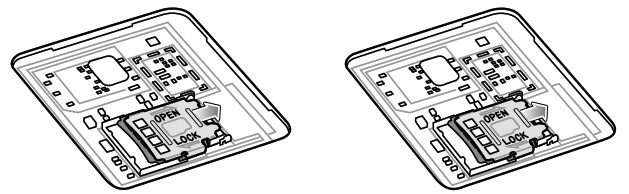
- मायक्रोएसडी कार्ड धारक उचला.
- कार्ड धारकाच्या दारामध्ये मायक्रोएसडी कार्ड घाला जेणेकरून कार्ड दरवाजाच्या प्रत्येक बाजूस असलेल्या होल्डिंग टॅबमध्ये सरकेल.
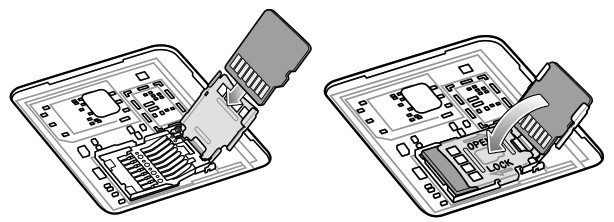
- मायक्रोएसडी कार्ड धारक बंद करा आणि स्थितीत लॉक करा.
 खबरदारी: योग्य डिव्हाइस सीलिंग सुनिश्चित करण्यासाठी प्रवेश दरवाजा बदलणे आणि सुरक्षितपणे बसणे आवश्यक आहे.
खबरदारी: योग्य डिव्हाइस सीलिंग सुनिश्चित करण्यासाठी प्रवेश दरवाजा बदलणे आणि सुरक्षितपणे बसणे आवश्यक आहे. - प्रवेशद्वार पुन्हा स्थापित करा.
बॅटरी स्थापित करत आहे
![]() टीप: डिव्हाइसचे वापरकर्ता बदल, विशेषत: बॅटरीमध्ये, जसे की लेबले, मालमत्ता tags, खोदकाम, स्टिकर्स इ., डिव्हाइस किंवा अॅक्सेसरीजच्या इच्छित कार्यप्रदर्शनाशी तडजोड करू शकतात. सीलिंग (इनग्रेस प्रोटेक्शन (आयपी)), प्रभाव कार्यप्रदर्शन (ड्रॉप आणि टंबल), कार्यक्षमता, तापमान प्रतिरोध इ. सारख्या कार्यप्रदर्शन स्तरांवर परिणाम होऊ शकतो. कोणतेही लेबल, मालमत्ता लावू नका tags, बॅटरी विहिरीमध्ये खोदकाम, स्टिकर्स इ. बॅटरी स्थापित करण्यासाठी:
टीप: डिव्हाइसचे वापरकर्ता बदल, विशेषत: बॅटरीमध्ये, जसे की लेबले, मालमत्ता tags, खोदकाम, स्टिकर्स इ., डिव्हाइस किंवा अॅक्सेसरीजच्या इच्छित कार्यप्रदर्शनाशी तडजोड करू शकतात. सीलिंग (इनग्रेस प्रोटेक्शन (आयपी)), प्रभाव कार्यप्रदर्शन (ड्रॉप आणि टंबल), कार्यक्षमता, तापमान प्रतिरोध इ. सारख्या कार्यप्रदर्शन स्तरांवर परिणाम होऊ शकतो. कोणतेही लेबल, मालमत्ता लावू नका tags, बॅटरी विहिरीमध्ये खोदकाम, स्टिकर्स इ. बॅटरी स्थापित करण्यासाठी:
- डिव्हाइसच्या मागील बाजूस असलेल्या डब्यात प्रथम बॅटरी घाला.
- बॅटरी जागी येईपर्यंत खाली दाबा.

डिव्हाइस चार्ज करत आहे
डिव्हाइस आणि / किंवा अतिरिक्त बॅटरी चार्ज करण्यासाठी पुढील सामानांपैकी एक वापरा.
तक्ता 2 चार्जिंग आणि कम्युनिकेशन
| वर्णन | भाग क्रमांक | चार्ज होत आहे | संवाद | ||
| बॅटरी स्पेअर (डिव्हाइसमध्ये) बॅटरी | यूएसबी इथरनेट | ||||
| 1-स्लॉट यूएसबी/चार्ज ओन्ली क्रॅडल किट | CRD-TC51-1SCU-01 | होय | नाही | होय | पर्यायी मॉड्यूलसह |
| 1 -स्लॉट वर्कस्टेशन डॉकिंग पाळणा | CRD-TC5X-1 SWS-01 | होय | नाही | होय | होय |
| 2-स्लॉट यूएसबी/इथरनेट पाळणा | CRD-TC5X-2SETH-01 | होय | होय | होय | होय |
| 5-स्लॉट चार्ज फक्त पाळणा किट | CRD-TC51-5SCHG-01 | होय | नाही | नाही | नाही |
| 4-स्लॉट चार्ज फक्त बॅटरी चार्जर किटसह पाळणा | CRD-TC51-5SC4B-01 | होय | होय | नाही | नाही |
| 5-स्लॉट इथरनेट पाळणा किट | CRD-TC51-5SETH-01 | होय | नाही | नाही | होय |
| 4-स्लॉट बॅटरी चार्जर किट | SAC-TC51-4SCHG-01 | नाही | होय | नाही | नाही |
| खडबडीत चार्ज/USB केबल | CBL-TC51-USB1-01 | होय | नाही | होय | नाही |
डिव्हाइस चार्ज करत आहे
![]() टीप: तुम्ही tc52ax उत्पादन संदर्भ मार्गदर्शकामध्ये वर्णन केलेल्या बॅटरी सुरक्षिततेसाठी मार्गदर्शक तत्त्वांचे पालन करत असल्याची खात्री करा.
टीप: तुम्ही tc52ax उत्पादन संदर्भ मार्गदर्शकामध्ये वर्णन केलेल्या बॅटरी सुरक्षिततेसाठी मार्गदर्शक तत्त्वांचे पालन करत असल्याची खात्री करा.
- मुख्य बॅटरी चार्ज करण्यासाठी, चार्जिंग ऍक्सेसरीला योग्य उर्जा स्त्रोताशी जोडा.
- डिव्हाइस एका पाळणामध्ये घाला किंवा केबलला जोडा. डिव्हाइस चालू होते आणि चार्जिंग सुरू होते. चार्जिंग/सूचना LED चार्जिंग करताना एम्बर ब्लिंक करते, नंतर पूर्ण चार्ज झाल्यावर घन हिरवा होतो.
अंदाजे 90 तासांत बॅटरी पूर्णपणे संपून 2.5% पर्यंत आणि सुमारे तीन तासांत पूर्णतः 100% पर्यंत चार्ज होते. बर्याच प्रकरणांमध्ये 90% शुल्क दैनंदिन वापरासाठी भरपूर शुल्क प्रदान करते. पूर्ण 100% शुल्क वापरताना अंदाजे 14 तास टिकते. सर्वोत्तम चार्जिंग परिणाम प्राप्त करण्यासाठी फक्त Zebra चार्जिंग उपकरणे आणि बॅटरी वापरा. स्लीप मोडमध्ये डिव्हाइससह खोलीच्या तापमानाला बॅटरी चार्ज करा.
सुटे बॅटरी चार्ज करत आहे
- स्पेअर बॅटरी स्लॉटमध्ये एक अतिरिक्त बॅटरी घाला.
- बॅटरी व्यवस्थित बसल्याची खात्री करा.
स्पेअर बॅटरी चार्जिंग एलईडी ब्लिंक करते जे चार्जिंग दर्शवते. चार्जिंग इंडिकेटरसाठी तक्ता 3 पहा.
अंदाजे 90 तासांत बॅटरी पूर्णपणे संपून 2.3% पर्यंत आणि सुमारे तीन तासांत पूर्णतः 100% पर्यंत चार्ज होते. बर्याच प्रकरणांमध्ये 90% शुल्क दैनंदिन वापरासाठी भरपूर शुल्क प्रदान करते. पूर्ण 100% शुल्क वापरताना अंदाजे 14 तास टिकते. सर्वोत्तम चार्जिंग परिणाम प्राप्त करण्यासाठी फक्त Zebra चार्जिंग उपकरणे आणि बॅटरी वापरा.
टेबल 3 चार्जिंग/सूचना LED चार्जिंग इंडिकेटर
| राज्य | एलईडी | संकेत |
| बंद | डिव्हाइस चार्ज होत नाही. डिव्हाइस क्रॅडलमध्ये योग्यरित्या घातलेले नाही किंवा उर्जा स्त्रोताशी कनेक्ट केलेले नाही. चार्जर / पाळणा समर्थित नाही. | |
| स्लो ब्लिकिंग अंबर (दर 1 सेकंदात 4 लुकलुकणारा) | डिव्हाइस चार्ज होत आहे. | |
| हळू चमकणारा लाल (दर 1 सेकंदात 4 लुकलुकणारा) | डिव्हाइस चार्ज होत आहे परंतु बॅटरी उपयुक्त आयुष्याच्या शेवटी आहे. | |
| घन हिरवा | चार्जिंग पूर्ण झाले. | |
| घन लाल | चार्जिंग पूर्ण झाले परंतु बॅटरी उपयुक्त जीवनाच्या शेवटी आहे. | |
| वेगवान चमकणारे अंबर (2 ब्लिंक / सेकंद) | चार्जिंग त्रुटी, उदा: • तापमान खूप कमी किंवा खूप जास्त आहे. • चार्जिंग पूर्ण न होता खूप लांब गेले आहे (सामान्यत: आठ तास). |
|
| वेगवान चमकणारा लाल (2 ब्लिंक / सेकंद) | चार्जिंग त्रुटी परंतु बॅटरी उपयुक्त आयुष्याच्या शेवटी आहे., उदा: • तापमान खूप कमी किंवा खूप जास्त आहे. • चार्जिंग पूर्ण न होता खूप लांब गेले आहे (सामान्यत: आठ तास). |
5°C ते 40°C (41°F ते 104°F) तापमानात बॅटरी चार्ज करा. डिव्हाइस किंवा पाळणा नेहमी सुरक्षित आणि बुद्धिमान पद्धतीने बॅटरी चार्जिंग करते. उच्च तापमानात (उदा. अंदाजे +37°C (+98°F)) डिव्हाइस किंवा पाळणा थोड्या कालावधीसाठी बॅटरीला स्वीकार्य तापमानात ठेवण्यासाठी वैकल्पिकरित्या बॅटरी चार्जिंग सक्षम आणि अक्षम करू शकते. डिव्हाइस आणि पाळणा हे सूचित करते की जेव्हा चार्जिंग असमान्य तापमानामुळे LED द्वारे अक्षम होते.
BLE बीकनसह रिचार्जेबल ली-आयन बॅटरी वापरणे
TC52ax BLE बीकन सुलभ करण्यासाठी रिचार्ज करण्यायोग्य Li-Ion बॅटरी वापरते. एकदा सक्षम केल्यावर, बॅटरी कमी झाल्यामुळे डिव्हाइस बंद असताना बॅटरी सात दिवसांपर्यंत BLE सिग्नल प्रसारित करते.
![]() टीप: जेव्हा डिव्हाइस बंद असते तेव्हाच डिव्हाइस ब्लूटूथ बीकन प्रसारित करते.
टीप: जेव्हा डिव्हाइस बंद असते तेव्हाच डिव्हाइस ब्लूटूथ बीकन प्रसारित करते.
दुय्यम BLE सेटिंग्ज कॉन्फिगर करण्याच्या अतिरिक्त माहितीसाठी, पहा techdocs.zebra.com/emdk-for-android/8-0/mx/beaconmgr/.
1-स्लॉट यूएसबी चार्जिंग पाळणा

| आयटम | नाव | वर्णन |
| 1 | पॉवर एलईडी | पॉवर पाळणा वर लागू केल्याचे सूचित करते. |
1-स्लॉट वर्कस्टेशन डॉकिंग पाळणा

| आयटम | नाव | वर्णन |
| 1 | पॉवर पोर्ट | पाळणास शक्ती प्रदान करते. |
| 2 | HDMI पोर्ट | मॉनिटरला जोडते. |
| 3 | इथरनेट पोर्ट | इथरनेट नेटवर्कशी कनेक्ट होते. |
| 4 | एलईडी | पॉवर पाळणा वर लागू केल्याचे सूचित करते. |
| 5 | यूएसबी टाइप ए पोर्ट | माउस किंवा कीबोर्डसाठी कनेक्शन. |
| 6 | यूएसबी टाइप ए पोर्ट | माउस किंवा कीबोर्डसाठी कनेक्शन. |
| 7 | 1.5 mA USB पोर्ट | माऊस किंवा कीबोर्ड किंवा वैयक्तिक मोबाइल डिव्हाइससाठी USB प्रकार A पोर्ट. |
| 8 | 0.5 mA USB पोर्ट | माउस किंवा कीबोर्डसाठी USB प्रकार A पोर्ट. |
2-स्लॉट यूएसबी/इथरनेट पाळणा

| आयटम | नाव | वर्णन |
| 1 | डिव्हाइस चार्जिंग स्लॉट | चार्जिंग दरम्यान डिव्हाइस धरून ठेवते. |
| 2 | सुटे बॅटरी चार्ज एलईडी | अतिरिक्त बॅटरी चार्ज स्थिती दर्शवते. |
| 3 | सुटे बॅटरी स्लॉट | चार्जिंग दरम्यान अतिरिक्त बॅटरी धरून ठेवते. |
5-स्लॉट चार्ज फक्त पाळणा

| आयटम | नाव | वर्णन |
| 1 | डिव्हाइस चार्जिंग स्लॉट | चार्जिंग दरम्यान डिव्हाइस धरून ठेवते. |
| 2 | पॉवर एलईडी | पॉवर पाळणा वर लागू केल्याचे सूचित करते. |
4-स्लॉट चार्ज फक्त बॅटरी चार्जरसह पाळणा

| iTEM | नाव | वर्णन |
| 1 | डिव्हाइस चार्जिंग स्लॉट | चार्जिंग दरम्यान डिव्हाइस धरून ठेवते. |
| 2 | सुटे बॅटरी स्लॉट | चार्जिंग दरम्यान अतिरिक्त बॅटरी ठेवते. |
| 3 | पॉवर एलईडी | पॉवर पाळणा वर लागू केल्याचे सूचित करते. |
| 4 | सुटे बॅटरी चार्जिंग एलईडी | अतिरिक्त बॅटरी चार्ज स्थिती दर्शवते. |
5-स्लॉट इथरनेट पाळणा

| आयटम | नाव | वर्णन |
| 1 | डिव्हाइस चार्जिंग स्लॉट | चार्जिंग आणि कम्युनिकेशन दरम्यान डिव्हाइस धरून ठेवते. |
| 2 | 1000 एलईडी | चालू असताना किंवा ब्लिंक करताना 1 Gbps चा डेटा दर दर्शवतो. |
| 3 | 10/100 एलईडी | चालू किंवा ब्लिंक करताना 10 किंवा 100 Mbps चा डेटा दर दर्शवतो. |
4-स्लॉट बॅटरी चार्जर

| आयटम | नाव | वर्णन |
| 1 | सुटे बॅटरी स्लॉट | चार्जिंग दरम्यान अतिरिक्त बॅटरी धरून ठेवते. |
| 2 | पॉवर एलईडी | पॉवर पाळणा वर लागू केल्याचे सूचित करते. |
| 3 | सुटे बॅटरी चार्जिंग LEDs | अतिरिक्त बॅटरी चार्ज स्थिती दर्शवते. |
खडबडीत चार्ज/USB केबल

स्कॅनिंग
बारकोड वाचण्यासाठी, स्कॅन-सक्षम अनुप्रयोग आवश्यक आहे. डिव्हाइसमध्ये डेटावेज ऍप्लिकेशन आहे जे वापरकर्त्याला इमेजर सक्षम करण्यास, बारकोड डेटा डीकोड करण्यास आणि बारकोड सामग्री प्रदर्शित करण्यास अनुमती देते.
- डिव्हाइसवर अॅप्लिकेशन उघडले आहे आणि मजकूर फील्ड फोकसमध्ये असल्याची खात्री करा (मजकूर फील्डमधील मजकूर कर्सर).
- डिव्हाइसच्या शीर्षावरील एक्झिट विंडो बारकोडवर निर्देशित करा.
- स्कॅन बटण दाबा आणि धरून ठेवा.
TC52ax वर, लाल एलईडी लक्ष्यीकरण नमुना आणि लाल लक्ष्य बिंदू लक्ष्यात मदत करण्यासाठी चालू होतो.
TC52ax-HC वर, लक्ष्य करण्यात मदत करण्यासाठी पांढरा एलईडी लक्ष्य नमुना आणि हिरवा लक्ष्य डॉट चालू होतो.

 टीप: जेव्हा डिव्हाइस पिकलिस्ट मोडमध्ये असते, क्रॉशअर किंवा लक्ष्यित बिंदू बारकोडला स्पर्श करेपर्यंत इमेजर बारकोड डीकोड करत नाही.
टीप: जेव्हा डिव्हाइस पिकलिस्ट मोडमध्ये असते, क्रॉशअर किंवा लक्ष्यित बिंदू बारकोडला स्पर्श करेपर्यंत इमेजर बारकोड डीकोड करत नाही. - बारकोड हे लक्ष्यित पॅटर्नमधील क्रॉस-हेअर्सद्वारे तयार केलेल्या क्षेत्रामध्ये असल्याची खात्री करा. तेजस्वी प्रकाश परिस्थितीत वाढीव दृश्यमानतेसाठी लक्ष्यित बिंदू वापरला जातो.


- बारकोड यशस्वीरित्या डिकोड केले आहे हे दर्शविण्यासाठी डीफॉल्टनुसार डेटा कॅप्चर एलईडी लाइट्स हिरवा आणि बीपचा ध्वनी.
- स्कॅन बटण सोडा.
 टीप: इमेजर डीकोडिंग सहसा त्वरित होते. जोपर्यंत स्कॅन बटण दाबले जाते तोपर्यंत डिव्हाइस खराब किंवा कठीण बारकोडचे डिजिटल चित्र (इमेज) घेण्यासाठी आवश्यक असलेल्या चरणांची पुनरावृत्ती करते.
टीप: इमेजर डीकोडिंग सहसा त्वरित होते. जोपर्यंत स्कॅन बटण दाबले जाते तोपर्यंत डिव्हाइस खराब किंवा कठीण बारकोडचे डिजिटल चित्र (इमेज) घेण्यासाठी आवश्यक असलेल्या चरणांची पुनरावृत्ती करते. - मजकूर क्षेत्रात बारकोड सामग्री डेटा प्रदर्शित होतो.
अर्गोनॉमिक विचार

कागदपत्रे / संसाधने
 |
ZEBRA TC52ax टच संगणक [pdf] वापरकर्ता मार्गदर्शक BT000443, UZ7BT000443, TC52ax, Touch Computer, TC52ax Touch Computer |



